Si vous faites partie de ceux qui cliquent souvent sur des images intéressantes ou qui ont une belle collection de photos de famille, alors cet article vous sera utile. Disons que vous trouvez qu'une de vos anciennes photos de famille est déchirée, déchirée ou tachée et que vous n'avez pas les points négatifs pour la développer à nouveau. Ou peut-être avez-vous cliqué sur un beau ciel bleu ensoleillé et constater plus tard que vous avez également cliqué sur des fils de téléphone ou de câble indésirables sur cette photo.
Retoucher des photos à l'aide de la Galerie de photos Windows
Dans de tels cas, nous pouvons utiliser Galerie de photos Windows et utilisez l'option « Retoucher » pour supprimer comme par magie ces petites imperfections. « Retouche supprime les imperfections mineures, les marques et les imperfections des photos ». Voyons comment faire ceci :
Faites une copie de la photo avant de commencer, juste au cas où vous auriez besoin de l'original, bien que la Galerie de photos enregistre également une copie de l'original par défaut. Ouvrez la galerie de photos et double-cliquez sur la photo que vous souhaitez retoucher. Lorsque vous double-cliquez, il s'ouvrira avec le ruban de la barre d'outils. Cliquez sur l'onglet 'Modifier' et vous y verrez le 'Retoucher'option.

Cliquez sur Retoucher et déplacez le curseur de la souris sur la photo, vous pouvez voir que le curseur s'est transformé en croix. Faites simplement glisser cette croix (pointeur de la souris) pour tracer un rectangle à travers l'imperfection que vous souhaitez supprimer. Et dès que tu laisses le bouton de la souris, ça enlèvera comme par magie l'imperfection. Vous ne réussirez peut-être pas du premier coup, mais après quelques essais, vous. Vous devez savoir qu'après avoir dessiné le rectangle, Photo Gallery essaiera de faire correspondre la couleur environnante avec le défaut et se fondra en conséquence.
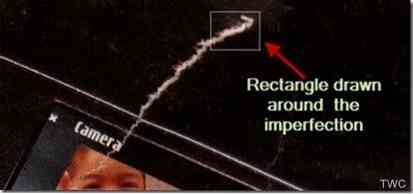
Répétez donc le dessin du rectangle à travers les zones à imperfections. Comme vous pouvez le voir, il ne doit être utilisé que pour de petites surfaces. Vous devrez donc peut-être le répéter et ajuster un certain nombre de fois. Mais le résultat est magique. Voici quelques exemples de photos avant et après application de la Retouche.
Dans cet exemple, la photo est déchirée, déchirée et vous pouvez voir la marque déchirée et après avoir appliqué la Retouche, la marque a presque disparu!
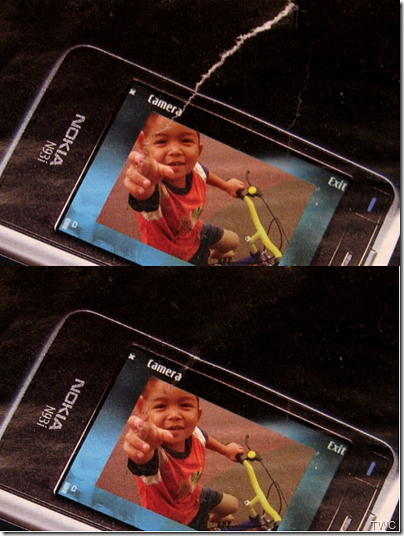
Et dans l'exemple suivant, nous avons utilisé l'outil Retouche pour supprimer le fil de câble indésirable de la photo.

Un autre exemple courant est que certaines photos ont des dates imprimées dessus. Vous pouvez utiliser cet outil pour le supprimer. De même, vous pouvez découvrir de nombreuses autres façons de tirer le meilleur parti de cet outil de retouche de la galerie de photos Windows. Mettez-le à profit et essayez-le.
La Galerie de photos Windows est gratuite et fait partie de la suite Windows Essentials 2012.

 Phenquestions
Phenquestions


